Internett fungerer, og nettleseren laster ikke inn sider. Går ikke til nettsteder
I denne artikkelen vil vi prøve å finne ut av hvilken grunn og hvorfor nettleseren slutter å laste inn sider og besøke forskjellige nettsteder. Til tross for at Internett fortsetter å fungere normalt, ut fra tilkoblingsstatusen på varslingspanelet. I dette tilfellet spiller det ingen rolle om du har en PC eller en bærbar datamaskin. Installert på den Windows 10, Windows 8 eller Windows 7. Og det betyr ikke engang hvordan du kobler til Internett: via kabel direkte eller via en Wi-Fi-ruter.
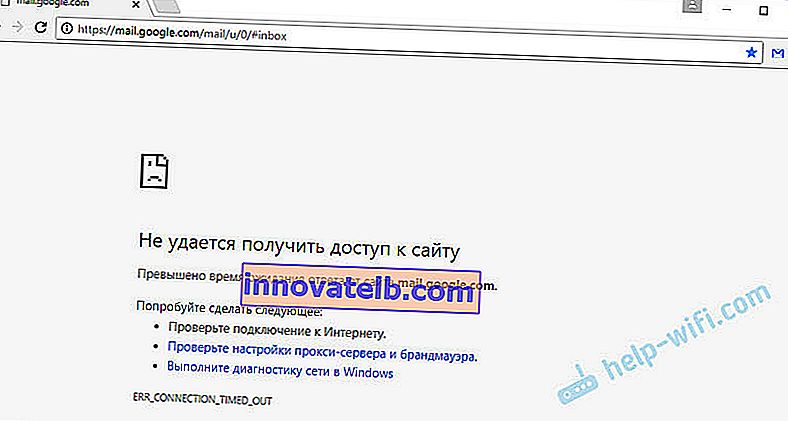
Nettlesermeldingen kan variere. Når du ser en feil i nettleseren (Opera, Chrome, Mozilla Firefox, Microsoft Edge) om at nettstedet ikke kan åpnes, kan siden ikke vises, eller det er ingen internettforbindelse, og først og fremst ta hensyn til statusen til Internett-tilkoblingen. Ikon på varslingspanelet. Også i beskrivelsen av feilen kan det være en melding om at det er et problem med DNS. I dette tilfellet kan du se løsningene i artikkelen: kunne ikke finne DNS-adressen.
Hvis det er et rødt kryss eller gult utropstegn i nærheten av ikonet, laster ikke nettleseren sidene på grunn av manglende internettforbindelse. Og vi må løse dette problemet. Først av alt starter vi datamaskinen og ruteren på nytt (hvis du har en forbindelse gjennom den). Du kan også finne disse artiklene nyttige:
- Uten internettilgang i Windows 7
- "Connection limited" i Windows 10
Når Internett er koblet til og fungerer , bør ikonet være slik:
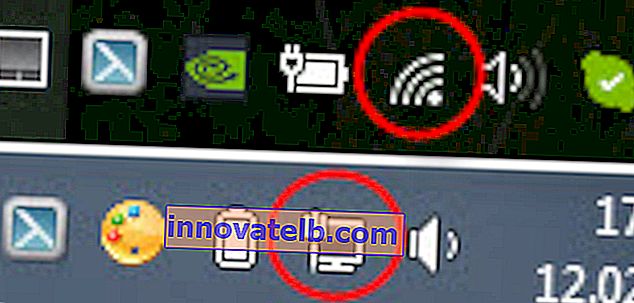
Vanligvis, når Internett er der, men nettstedene ikke lastes inn, mister ikke programmer som Skype forbindelsen til Internett. Vær oppmerksom på dette. Og hvis Internett fungerer (tilkoblingsstatusen er som på skjermbildet ovenfor), men ikke går til nettsteder gjennom forskjellige nettlesere, så prøv å bruke anbefalingene som jeg vil skrive om nedenfor i denne artikkelen. Og videre:
- Hvis du har en forbindelse via en ruter, så sjekk om nettsteder er lastet på andre enheter. Hvis ikke, start deretter ruteren på nytt. Du kan også koble Internett direkte til datamaskinen din og prøve å gå til et nettsted. Kanskje dette problemet dukket opp på grunn av feil hos leverandøren.
- I tilfelle problemet bare er på en datamaskin, er det viktig å huske når og etterpå det dukket opp. For eksempel etter installasjon av et program.
- Start datamaskinen på nytt og kjør Windows Network Diagnostics. Du må klikke på tilkoblingsikonet med høyre museknapp og velge "Feilsøk". Du kan skrive om resultatene i kommentarene.
- Prøv å gå til forskjellige sider. Kanskje problemet er på et bestemt nettsted. Prøv også forskjellige nettlesere.
Problemet er klart, la oss gå videre til løsninger.
Hvis nettleseren ikke laster inn sider, er det første du må gjøre å endre DNS
Dette er den mest populære og mest fungerende løsningen på dette problemet. Nesten alltid er det på grunn av DNS-problemer nettsteder ikke lastes inn når Internett fungerer. Og i slike tilfeller anbefaler jeg å registrere DNS fra Google. Dette er slett ikke vanskelig å gjøre.
Du må gå til nettverkstilkoblinger. Gjør det på en måte som er praktisk for deg. Du kan trykke på Win + R- tastekombinasjonen , angi kommandoen ncpa.cpl og klikke Ok.
Høyreklikk på tilkoblingen du er koblet til Internett gjennom og velg "Egenskaper". I det nye vinduet markerer du "IP versjon 4 (TCP / IPv4)" og klikker på "Egenskaper" -knappen.
Så foreskriver vi bare DNS:
8.8.8.8
8.8.4.4
Som skjermbildet nedenfor.
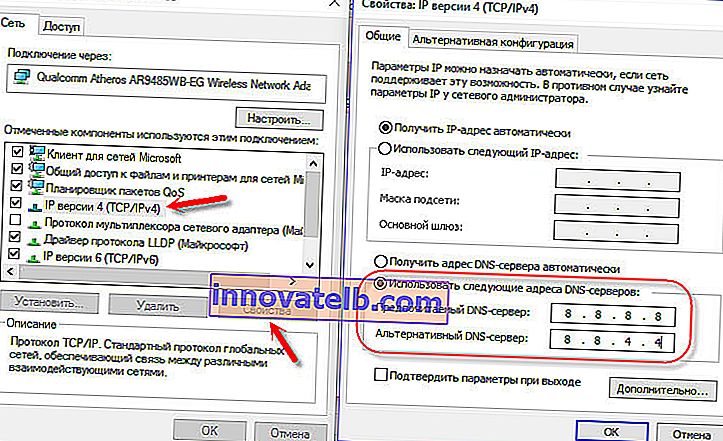
Alt skal fungere med en gang. Hvis ikke, prøv å starte datamaskinen på nytt.
Mer informasjon om dette emnet i artikkelen: 8.8.8.8 - hva er adressen? Hvordan erstatte DNS med Google Public DNS.
ipconfig / flushdns - skyll DNS-cache
Kjør kommandoprompt som administrator og kjør ipconfig / flushdns. DNS-hurtigbufferen blir spylt og problemet kan løses.
Det skal se ut slik:
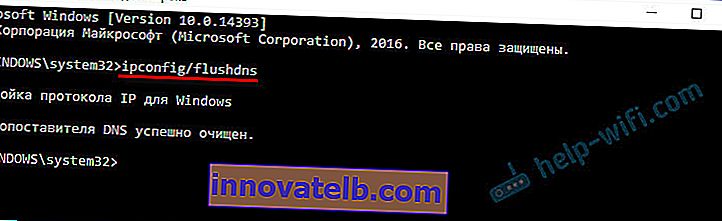
Etter det anbefales det å starte på nytt.
Hvordan proxy-innstillinger kan påvirke innlasting av sider i nettleseren
Hvis noe program, muligens til og med ondsinnet, eller vi endrer proxy-serverinnstillingene selv, kan dette forårsake dette problemet. Du må kontrollere at det ikke er unødvendige innstillinger i proxy-serverparametrene.
I Kontrollpanel, finn og åpne "Egenskaper for pedagoger". Hvis du har Windows 10 installert, vil dette elementet bli kalt "Internet Options". Du kan skrive denne setningen i søket, den vil gå raskere.
I kategorien "Tilkoblinger" klikker du på "Nettverksinnstillinger" -knappen. Sjekk at innstillingene er som mine i skjermbildet nedenfor.
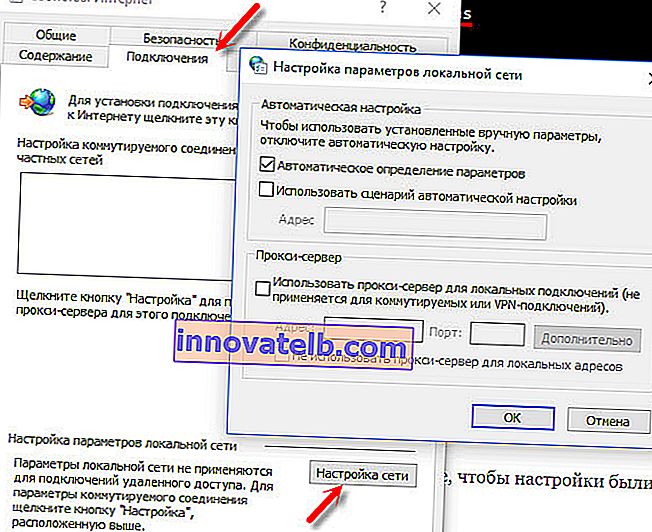
Hvis alt er bra der, så gå videre til neste løsning.
Tilbakestill nettverksinnstillinger
I Windows 10 kan dette gjøres veldig enkelt gjennom alternativene. Lær mer i en egen artikkel: Tilbakestill nettverksinnstillinger i Windows 10.
I Windows 7, Windows 8 (og blant de ti beste) kan du tilbakestille nettverksparametrene med separate kommandoer, som må utføres i sin tur i kommandolinjen som kjører som administrator.
ipconfig / flushdns
ipconfig / registerdns
ipconfig / fornye
ipconfig / release
Vi utfører kommandoene etter tur.

Husk å starte datamaskinen på nytt.
Installert Avast?
Hvis Avast antivirus er installert på datamaskinen din, er det stor sannsynlighet for at nettleseren ikke kan laste inn nettsteder nettopp på grunn av det. Det er kommentarer i kommentarene som installerer antivirusprogrammet på nytt, løser dette problemet.
Prøv å avinstallere Avast først. Hvis internett fungerer, kan du installere det tilbake.
Ingenting hjalp, er det flere alternativer?
Sjekk datamaskinen din for virus. Det er mange gode, gratis antivirusverktøy der ute. Hvis du har et antivirusprogram, kan du kjøre en datamaskinsøk.
Du kan også prøve å deaktivere antivirusprogrammet midlertidig. Kanskje endret han noen nettverksinnstillinger, og sidene i nettleseren sluttet å åpnes.
Tenk, kanskje problemet dukket opp etter installering eller avinstallering av et program. Eller endre noen parametere. Så du kan finne ut minst en omtrentlig årsak til disse problemene.
Hvis jeg husker noe annet, eller lærer noe nytt om dette problemet, vil jeg definitivt oppdatere artikkelen. Du deler også din erfaring i kommentarene, skriver om arbeidsløsninger. Du kan legge igjen spørsmålene dine.